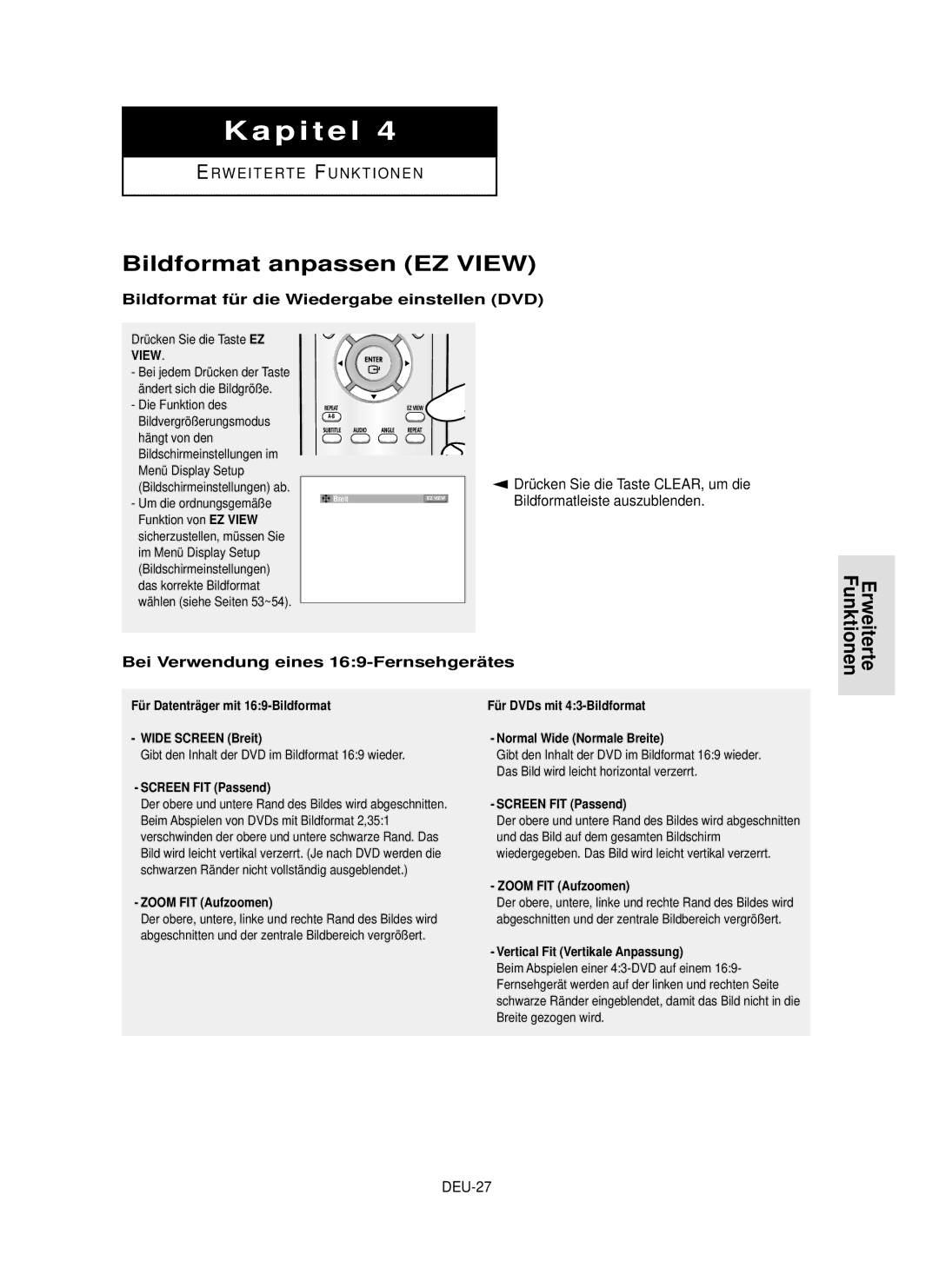DVD Player Lecteur DVD DVD-Speler
Precautions
Setting up
For your safety
Disc
Environmental info
Before you start
Remote
Control
AAA Size
Choosing a Connection
General Features
Disc Type and Characteristics
Setup
Disc Markings
Region Number
Description
Front Panel Controls
Front Panel Display
EZ View
Rear Panel
Digital Audio OUT Jacks
Component Video OUT Jacks
Video OUT Jack
Tour of the Remote Control
ENG-10
Before Connecting the DVD Player
Connecting to a TV Scart
Choosing a Connection
Connections
Connecting to your TV using an S-Video cable
Connection to a TV S-Video
Video in terminal of your TV
Turn on the DVD player and TV
Connection to a TV Interlace
Picture element into black and whiteY, blueP
PB , Y
ENG-13
Connection to a TV Progressive
What is Progressive Scan?
ENG-14
Connection to an Audio System 2 Channel Amplifier
ENG-15
External
Audio input
If using a coaxial cable not included, connect
If using an optical cable not included, connect
Turn on the DVD player, TV, and Amplifier
Playing a Disc
Basic Functions
Before Play
Playback
Screen stops, no sound
Once again
Will appear
Normal play
Using the Search and Skip Functions
Skip
Moves
Searching through a Chapter or Track
Using the Display Function
When Playing a DVD/VCD/CD/MPEG4
ENG-20
Control
DivX
Using the Disc Menu DVD
Using the Disc and Title Menu
Using the Title Menu DVD
Using the Function Menu
Using the Function Menu DVD/VCD
Control
ENG-23
When playing a DVD/VCD/CD
Using the A-B Repeat function
Repeat Play
When playing a DVD/VCD
When the menu is off
Slow Repeat Play
ENG-25
Program Play & Random Play
Random Play plays a discs tracks in random order
Random Play CD
ENG-26
Adjusting the Aspect Ratio EZ View
To play back using aspect ratio DVD
Advanced Functions If you are using a 169 TV
ENG-27
If you are using a 43 TV
Displays the content of the DVD title in 43 aspect ratio
ENG-28
For 169 aspect ratio discs 43 Letter Box
Using the Audio button DVD/VCD/CD/MPEG4
Selecting the Audio Language
Advanced Functions
ENG-29
Using the Subtitle button DVD/MPEG4
Refer to Using the Subtitle Language on ENG-30
Selecting the Subtitle Language
Press the Subtitle button
Using the Instant Replay/Skip Function
Using the Angle button DVD
Using the Instant Replay function DVD
Using the Instant Skip function DVD
Using the Bookmark Function
Using the Bookmark Function DVD/VCD
During play, press Menu button on Remote control
When you reach Scene you want to mark
Recalling a Marked Scene
Clearing a Bookmark
ENG-33
Press the PLAY/PAUSE
Using the Zoom Function
Using the Zoom Function DVD/VCD
2X/4X/2X/Normal in order
2X/Normal in order
DVD Audio Playback
When playing VCD 2.0, this function works only
ENG-35
To access the desired page, you can use this Function
Bonus Group playback
Page, Index Function
Depending on a disc, this function may not work ENG-36
Functions
Repeat Play
Audio Format Display
ENG-37
Folder Selection
Clips Menu for MP3/WMA/JPEG/MPEG4
ENG-38
MP3/WMA Playback
Repeat/Random playback
Not both
ENG-39
CD-R MP3/WMA file
ENG-40
Prevent illegal copying. These files are of the following
Inc and Sdmi Registered trade mark of The Sdmi
MPEG4 Playback
MPEG4 Play Function
Repeat Playback
ENG-41
MPEG4 Function Description
These functions may not work depending on MPEG4 file
CD-R AVI file
DivX5
Picture CD Playback
Changing Setup Menu
Press the Stop button to return to the clips menu
CD-R Jpeg Discs
ENG-44
= +
Can
Sub features
Using the Setup Menu
ENG-45
Setting Up the Language Features
Using the Player Menu Language
Select Language Setup
ENG-46
Using the Disc Menu Language
If the selected language is not recorded on
ENG-47
Select Others if the language you want is not listed
Using the Audio Language
Not listed
Selected
Menu button
Language is selected and the screen returns to setup menu
Using the Subtitle Language
ENG-49
Using the DviX Subtitle Language
Returns to setup menu
To make the setup menu disappear, press
ENG-50
Setting Up the Audio Options
ENG-51
DTS Off Doesn’t output digital signal
ENG-52
Setting Up the Display Options
ENG-53
´ Still Mode
TV Aspect
Screen Messages
¨ Black Level
Setting Up the Parental Control
Want to use a password
ENG-55
Button to select
Setting Up the Rating Level
ENG-56
…/† buttons to
√ or Enter button
Changing the Password
ENG-57
Firmware upgrade
How to make an upgrade disc
Upgrade procedure
Introduction
Troubleshooting
Problem Action
Reference
ENG-59
Weight and dimensions are approximate
Specifications
ENG-60
M O
AK68-00632G-00
Vorsichtsmaßnahmen
Gerät aufstellen
Sicherheitshinweise
Vorsicht
CDs/DVDs
Diesen Normen nicht entsprechen
Entsorgung und Umweltschutz
Bevor Sie beginnen
Fernbedienung Batterien für die Benutzerhandbuch
Fernbedienung
Größe AAA
Anschlüsse wählen
Allgemeine Funktionen
Hinweis
Symbole
Merkmale der einzelnen Datenträ ger
Einfü hrung
Regionalcodes
Beschreibung
Bedienelemente an der Vorderseite
Display an der Gerä tevorderseite
OPEN/CLOSE
Rü ckseite
Hinweis
Berblick zur Fernbedienung
DEU-10
Anschlü sse wä hlen
Anschlü sse
Vor dem Anschließen des DVD-Players
An ein Fernsehgerä t anschließen Scart
An ein Fernsehgerä t anschließen S-Video
DEU-12
Am Fernsehgerät
Audio OUT
An ein Fernsehgerä t anschließen Zeilensprung
Fernsehgerätes DEU-13
Component IN-Anschluss am Fernsehgerät
Mit den
An ein Fernsehgerä t anschließen Progressiv
Was bedeutet Progressive Abtastung?
DEU-14
Verbinden Sie mit Hilfe eines Component Video-Kabels nicht
An ein Audiogerä t anschließen 2-Kanal-Verstä rker
DEU-15
DEU-16
Digital
Digital Audio in Coaxial am
VIDEO- oder Component OUT-Anschluss an der
Datenträ ger wiedergeben
Vor der Wiedergabe
Wiedergabe
Beendet
PLAY/PAUSE erneut
Einzelbild angezeigt
Zurückzukehren
Tonwiedergabe
Such- und SKIP-Funktionen verwenden
Vorhergehenden Kapitels
Taste
Kapitel oder Tracks durchsuchen
Anzeigefunktion verwenden
Bei der Wiedergabe von DVD/VCD/CD/MPEG4
DEU-20
Wiedergabe die Taste Info auf der Fernbedienung
Auszublenden
Erneut, um die Anzeige
Disc- und Titelmenü verwenden
Disc Menu Disc-Menü verwenden DVD
Titelmenü verwenden DVD
DEU-22
Funktionsmenü verwenden
Funktionsmenü verwenden DVD/VCD
DEU-23
Menu
Wiedergabe wiederholen
Funktion A-B Wiederholung verwenden
Bei der Wiedergabe von DVD/VCD/CD
DEU-24
Wiedergabe in Zeitlupe wiederholen
Bei der Wiedergabe von DVD/VCD
DEU-25
PLAY/PAUSE
Programmierte Wiedergabe und zufä llige Wiedergabe
Zufä llige Wiedergabe CD
Möglicherweise nicht verfügbar
Abzubrechen
Bildformat anpassen EZ View
Bildformat fü r die Wiedergabe einstellen DVD
DEU-27
View
Bei Verwendung eines 43-Fernsehgerätes
Für DVDs mit 169-Bildformat Letterbox
Gibt den Inhalt der DVD im Bildformat 169 wieder. Am
Zoom FIT Zoomanpassung
Audio-Sprache wählen
Erweiterte Funktionen
Taste Audio verwenden DVD/VCD/CD/MPEG4
DEU-29
SUBTITLE-Symbols
Untertitel-Sprache wä hlen
Taste Subtitle verwenden DVD/MPEG4
DEU-30
Funktion Sofortige Wiederholung/SKIP verwenden
Kamerawinkel ä ndern
Erweiterte Funktionen
Lesezeichen-Funktion verwenden
Lesezeichen-Funktion verwenden DVD/VCD
DEU-32
Taste ENTER. Bis zu drei Szenen können
Mit Lesezeichen versehene Szene wieder aufrufen
Lesezeichen lö schen
DEU-33
Zu springen Skip
Zoom-Funktion verwenden
Zoom-Funktion verwenden DVD/VCD
Verkleinert
DEU-34
DVD-AUDIO-Wiedergabe
Beim Abspielen einer VCD 2.0 ist diese
Mit den Zifferntasten der Fernbedienung
DEU-35
DEU-36
Seite, Indexfunktion
Seite steht für
Wiedergabe wiederholen
Funktionen
AUDIO-Format
Clip-Menü fü r MP3/WMA/JPEG/MPEG4
Ordner auswä hlen
DEU-38
Repeat
MP3/WMA-Dateien wiedergeben
Wiederholte/Zufä llige Wiedergabe
DEU-39
Zufall Random Musikdateien mit gleicher Erweiterung
MP3/WMA-Dateien auf CD-R
DEU-40
Dateien dieses Typs können nicht vervielfältigt werden
Wichtig
MPEG4-Dateien wiedergeben
MPEG4-Wiedergabefunktion
Wiederholung
DEU-41
MPEG4-Funktionsbeschreibung
AVI-Dateien auf CD-R
DivX DivX 4 Auf der Basis von MPEG4 Simple Profile
DivX
Picture CDs wiedergeben
Info , um
Albumfenster
Drehen
JPEG-Dateien auf CD-R
DEU-44
Setup-menü ä ndern
Setup-Menü verwenden
DEU-45
Drücken Sie die Taste MENU, um das Setup- Menü auszublenden
Sprachfunktionen einstellen
Sprache fü r das Player-Menü wä hlen
DEU-46
DEU-47
Sprache fü r das Disc Menu Disc-Menü wä hlen
Spracheneinstellung
Audio-Sprache wä hlen
Setup-Menü auszublenden
Untertitel-Sprache wä hlen
Wiedergegeben werden sollen
Ausgewählt
Setup-Menü wird erneut angezeigt
Die Sprache ist ausgewählt, und das
Drücken Sie die Taste MENU, um das
DEU-50
Tonwiedergabeoptionen einstellen
DEU-51
Audio-Optionen, und
Oder Enter
DEU-52
DEU-53
Anzeigeoptionen einstellen
√ oder Enter
Bildformat
´ Standbijd
Bildschirmmeldungen
¨ Schwarzpegel
Setup-Menü auszublenden DEU-55
Kindersicherung einstellen
Wählen mit der Taste √ oder Enter Ja
Der DVD-Player ist gesperrt
Alterseinstufung einstellen
Wiedergegeben
DEU-56
…/† die Option
Setup-Menü auszublenden
Kennwort ä ndern
Tasten …/ † die Option
Geben Sie das neue Kennwort nochmals ein
Firmware-Aktualisierung
Einfü hrung
Aktualisierungs-CD erstellen
Aktualisierung durchfü hren
Problem Vorgehensweise
Fehlersuche
Weitere Informationen
Seite
Gewicht und Abmessungen können von den Angaben abweichen
Technische Daten
DEU-60
Ausgenommen von der Garantieleistung sind
DEU-61
Configuration
Consignes de sécurité
Une source de rayonnement nocif pour la santé
Pour votre sécurité
Disque
Informations relatives à l’environnement
Télécommande Piles pour la
Télécommande
Avant de commencer
Type AAA
Chapitre 1 Configuration
Chapitre 5 Changement du menu Configuration
Chapitre 2 Raccordements
Chapitre 3 Fonctions de base
DVD +RW, -RW mode
Fonctions gé né rales
Remarque
Disques ne pouvant pas être lus par ce lecteur
Configuration
Type de disques et caracté ristiques
Inscriptions relatives aux disques
Numé ro de zone
Commandes situé es en faç ade
Affichage en faç ade
Voyant Standby
Arret
Panneau arriè re
Remarque
Aperç u de la té lé commande
FRA-10
Choix du raccordement
Avant de raccorder le lecteur DVD
Raccordement à un té lé viseur Peritel
Raccordement à un té lé viseur Cvbs vidé o
Raccordement à un téléviseur à l’aide d’un câble S-Video
De la sortie audio
Raccordement à un té lé viseur S-Video
FRA-12
Rouges P
’intermédiaire de la sortie audio
Raccordements
Raccordement à un té lé viseur affichage entrelacé
Raccordement à un té lé viseur balayage progressif
Qu’est-ce que le balayage progressif ?
FRA-14
Munissez-vous de câbles vidéo composant non fournis pour
’aide du ou des câbles de signal vidéo, raccordez la sortie
Raccordement à un amplificateur deux canaux
Raccordement à un amplificateur Dolby digital, MPEG2 ou DTS
Digital Audio
Lecture d’un disque
Fonctions de base
Avant la lecture
Lecture
Si le lecteur reste 5 minutes en mode pause, il s’arrête
Image apparaît
Que vers l’avant
’icône
Utilisation des fonctions Recherche et Skip
Lors de la lecture d’un DVD, appuyez sur le
Pour
Recherche dans un chapitre ou dans une plage
Utilisation de la fonction Affichage
Lors de la lecture d’un DVD/VCD/CD/MPEG4
FRA-20
Fichiers MPEG4
FRA-21
Utilisez les boutons
Utilisation du menu Disque et du menu Titre
Utilisation du Menu Disque DVD
Utilisation du menu Titre DVD
FRA-22
Utilisation du menu Fonction
Utilisation du menu Fonction DVD/VCD
FRA-23
Function
Utilisation de la fonction Ré pé ter une sé quence A-B
Lecture ré pé té e
Lors de la lecture d’un DVD/VCD/CD
Lecture ré pé té e lente
Lors de la lecture d’un DVD/VCD
FRA-25
LECTURE/PAUSE
Lecture programmé e et lecture alé atoire
Lecture programmé e CD
Lecture alé atoire CD
FRA-26
Ré glage du format d’image EZ View
Lecture de disque à l’aide du format d’image DVD
Fonctions avancé Si vous possé dez un té lé viseur 16/9
FRA-27
Si vous possédez un téléviseur 4/3
FRA-28
Pour les disques au format 16/9 Boîte à lettres 4/3
Balayage panoramique 4/3
Sélection de la langue audio
Fonctions avancées
Utilisation du bouton Audio DVD/VCD/CD/MPEG4
FRA-29
Sé lection de la langue des sous-titres
Utilisation du bouton Subtitle DVD/MPEG4
Changement de l’angle de prise de vue
Utilisation du bouton Angle DVD
Utilisation de la fonction Relecture instantané e DVD
Utilisation de la fonction Skip instantané DVD
Utilisation de la fonction Signet
Utilisation de la fonction Signet DVD/VCD
Fonctions avancé es
Rappel d’une scè ne marqué e
Effacement d’un signet
FRA-33
Utilisation de la fonction Zoom
Utilisation de la fonction Zoom DVD/VCD
2X/Normal dans l’ordre
FRA-34
Lecture DVD Audio
FRA-35
Fonction Page, Index
Affichage du format Audio
Cours de lecture
Groupe en cours de lecture
Non compressées
Menu Sé quences animé es pour fichiers MP3/WMA/JPEG/MPEG4
Sé lection de dossier
FRA-38
Pour sé lectionner le dossier parent
Lecture de fichiers MP3/WMA
Lecture ré pé té e / alé atoire
Non les deux
FRA-39
Fichier CD-R MP3/WMA
FRA-40
Sdmi Foundation. Vous ne pouvez pas copier ces fichiers
Déposée de Microsoft Inc et Sdmi
Fonction lecture de fichiers MPEG4
Lecture de fichiers MPEG4
FRA-41
Fichier CD-R AVI
Description de la fonction MPEG4
Contenus compatibles XviD MPEG4
Lecture de CD image
FRA-43
Ecran album
Diaporama
Disques CD-R Jpeg
FRA-44
Utilisation du menu Configuration
Options Daffichage Configuration des options d’affichage
Changement du menu Configuration
Caractère pornographique
Configuration des paramè tres de langue
Utilisation de la langue du Menu Lecteur
Ré glage de la langue
Puis appuyez sur √ ou
FRA-47
Utilisation de la langue du Disc Menu Menu Disque
Du disque puis appuyez sur √ ou sur Enter
Utilisation de la langue audio
Disque
Ne figure pas dans la liste
FRA-48
Au menu de configuration
Utilisation de la langue des sous-titres
Audio
Linguistique d’origine
DivX
Sélectionnez Autres si la langue souhaitée
Sous-Titrepuis appuyez sur √ ou sur Enter
Configuration des options audio
FRA-51
Dolby Digital PCM Conversion en audio PCM2CH
FRA-52
Configuration des options d’affichage
FRA-53
Format é cran TV Aspect
Systé me TV TV System
Configuration du contrô le parental
FRA-55
Le lecteur est verrouillé
Sélectionner
Configuration du niveau d’é valuation
FRA-56
Saisissez votre mot de passe
Niveau
FRA-57
Changement du mot de passe
Mot de passe
Comment cré er un disque de mise à jour
Mise à jour du micrologiciel
Procé dure de mise à jour Remarque
Problè me Action
Dé pannage
FRA-59
Le poids et les dimensions sont approximatifs
Caracté ristiques
Audio
FRA-60
Té l 0825 08 65 65 / Fax 01 48 63 06
Paris Nord 66, rue des Vanesses BP 50116 Villepinte
FRA-61
Ci-dessus
De réparations faites par les réparateurs non agréés
FRA-62
Cet appareil est distribué par
FRA-63
Voorzorgsmaatregelen
Nen beschadigen
Batterij
Die niet conform ISO/OUR 11172-3 of ISO/OUR 13818-3 zijn
NL-3
Voordat u begint
Afstandsbedie Batterijen voor de Gebruikersha
Ning Afstandsbediening Ndleiding
AAA-formaat
Voorzorgsmaatregelen Voordat u begint
Een verbinding kiezen
Algemene kenmerken
Opmerking
DVD+RW, -RW V modus
Het schijftype of de opnamecondities
Disktype en kenmerken
Instellingen
Aanduidingen op de disk
Regiocode
Beschrijving
Componenten frontpaneel
Display frontpaneel
NL-8
Achterpaneel
Opmerking
De toetsen van de afstandsbediening
NL-10
Een verbinding kiezen
Aansluiten
Voordat u de dvd-speler aansluit
Aansluiting op een tv scart
Aansluiting op uw tv via een S-Video kabel
Aansluiting op een tv S-Video
NL-12
Ingang van uw tv
Blauw P
Aansluiting op een tv interlace
Rood P
NL-13
Wat is progressief scannen?
Aansluiting op een tv progressief
NL-14
Aansluiting op een audiosysteem tweekanaals versterker
NL-15
Schakel de dvd-speler, tv en versterker
Verbind met behulp van de audiokabels de
NL-16
Wanneer u een optische kabel niet bijgeleverd gebruikt
Achterzijde van de dvd-speler met de optische
Met de coaxiale
Een disk afspelen
Basisfuncties
Voordat u gaat afspelen
Afspelen
Ongeldige toets hebt gedrukt NL-18
Afspelen stopzetten
Disk verwijderen
Vertraagd afspelen m.u.v
De functie Zoeken en Skip gebruiken
Wanneer u een dvd afspeelt en op de toets
Toets
Zoeken in een hoofdstuk of track
Tijdens het afspelen van een DVD/VCD/CD/MPEG4
De Display functie gebruiken
NL-20
NL-21
Op de toets
Drukt
Vervolgens op
Het Disc Menu Diskmenu DVD gebruiken
Het Diskmenu het Titelmenu gebruiken
Het Title Menu Titelmenu DVD gebruiken
Het menu Functie gebruiken
Het menu Functie gebruiken DVD/VCD
Tandsbediening
NL-23
De functie A-B Repeat gebruiken
Afspelen herhalen
Tijdens het afspelen van een DVD/VCD/CD
Vertraagde weergave
Tijdens het afspelen van een DVD/VCD
NL-25
AFSPELEN/PAUZE
Programmaweergave en willekeurige weergave
Geprogrammeerd afspelen CD
Willekeurig afspelen CD
Willekeurig afspelen te annuleren NL-26
De beeldverhouding instellen EZ View
Speciale Functies
Afspelen in de normale beeldverhoudingen DVD
Als uw tv een beeldverhouding van 169 heeft
Als uw tv een beeldverhouding van 43 heeft
Breedtetrimming
Volledig Scherm
Voor disks met een beeldverhouding van 43 Normaal scherm
Taalkeuze geluidsspoor
Met de toets Audio DVD/VCD/CD/MPEG4
NL-29
Bij het afspelen van een VCD of CD kunt u kiezen
De toets Subtitle gebruiken DVD/MPEG4
Taalkeuze ondertiteling
NL-30
De camerahoek wijzigen
De functie Passage direct herhalen/ Skip
De toets Angle gebruiken DVD
De functie Passage direct herhalen DVD
De functie Bladwijzers
De bladwijzerfunctie gebruiken DVD/VCD
√ of Enter
Enter
Een gemarkeerde scène terugvinden
Een bladwijzer wissen
NL-33
Druk op œ/√ om een gemarkeerde scène te selecteren
De zoomfunctie gebruiken DVD/VCD
De functie Zoom
NL-34
DVD-AUDIO afspelen
NL-35
Druk op … of † om het gewenste item te selecteren
Het scherm verdwijnt als u Weer op de toets Info drukt
Bonusgroepweergave
Pagina, Indexfunctie
Functies
Herhaald afspelen
Weergave AUDIO-formaat
Lpcm
Menu Clips voor MP3/WMA/JPEG/MPEG4
Mappen selecteren
NL-38
De bovenliggende map selecteren
MP3 & WMA afspelen
Repeat/willekeurige weergave
Worden afgespeeld
NL-39
MP3/WMA op CD-R
NL-40
MP3- en WMA-bestanden die zijn opgeslagen in een ISO
Bestanden niet kopiëren
MPEG4 afspelen
Functie MPEG4 afspelen
Repeat/Afspelen
NL-41
AVI-bestand op CD-R
MPEG4 Functiebeschrijving
XviD MPEG4-compatibele inhoud
Foto-CDs afspelen
Albumscherm Album Screen
Zoomen
Druk op de knop
Jpeg op CD-R
NL-44
Het instellingenmenu gebruiken
Taal instellen Instellen van de taal
Instellingenmenu Wijzigen
NL-45
De taalfuncties instellen
Menutaal speler
NL-46
…/† Menutaal Speler en
Setup weer
Deze functie bepaalt alleen de taal van de diskmenu’s
De taal van het Disc Menu diskmenu instellen
Menu drukt
Taalkeuze geluidsspoor
Selecteer Origineel indien u wilt dat de stan
Het scherm verdwijnt als u op de toets Menu drukt NL-48
Druk vervolgens op
Taalkeuze voor ondertiteling
Oorspronkelijke taalinstelling
Drukt
NL-49
NL-50
Verschijnt het menu Taal instellen weer
DivX Ondertitels te
De geluidopties instellen
Het scherm verdwijnt als u op de toets Menu drukt
NL-51
Instellingen Geluid te
NL-52
NL-53
De beeldopties instellen
Instellingen Beeld te
Het scherm ziet u zwarte balken
Aan of Uit zetten
TV Systeem TV System
Ntsc Bij gebruik van een NTSC-disk
Kinderslot instellen
NL-55
Voer een toegangscode
De speler is nu vergrendeld
Het classificatieniveau instellen
NL-56
Voer uw toegangscode
Level 6 instellen
De toegangscode wijzigen
NL-57
Toegangscode nogmaals
Invoeren verschijnt
Een upgrade-disk maken
Upgrade procedure Opmerking
Inleiding
Scherm weergegeven
Problemen oplossen
Naslag
Probleem Actie
Pagina
Specificaties
Disks
Video
Maten en gewichten kunnen afwijken
Nederland België
NL-61
Pour la Belgique tel /201.24.18 Pour le Luxembourg tel
NL-62
N U